はじめてのTFSを読んだ感想を書いたら@kazuakixさんが食いついてきました。
@okazuki TFS でタスク管理とかに興味あります
@okazuki (かずきさんの記事待ち)
しかも、完全に待ちの姿勢です。
因みに、感想を書いたBlog記事は↓
本は↓です。
Visual Studio Onlineを使ってタスク管理してみてます
ということで、Team Foundation Serverの使い方が本を見てなんとなくわかった&ソース管理よりもプロジェクトとかでのプロダクトバックログとかタスクの管理とか、そっち方面の機能のほうが充実してそうという点と、一番個人でもとっつきやすいと感じたので、個人的なタスクを管理することも兼ねてVisual Studio Onlineを使ってみてます。
無料です
といあえず5ユーザーまで無料なので、一人でのタスク管理に利用するなら余裕で無料枠でいけます。アカウント作ってしまいましょう。
プロダクトバックログ=やることリスト
まず、タスクボードがいい感じに見えるように、Release1(Sprintではなくて!)を管理画面から右クリックしてBacklog iteration for this teamに設定しておきます。あとは、画面上に表示したいSprintをいくつか選択しておきます。
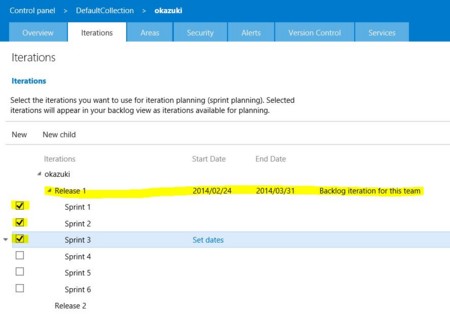
すると、以下のようにVS OnlineのWORKの画面に表示されるようになります。このSprintに、やらないといけないことをプロダクトバックログとして、追加していきます。バックログ(やること)のリストの入力はExcelとかからでもいいですが、個人的にはWebのインターフェースのBacklog itemsを選んだときの新規登録用の入力欄が気に入ってます。どんどん入力していきましょう。
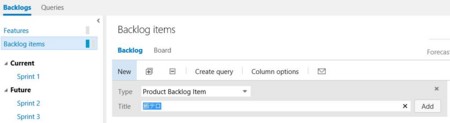
バックログの一覧ができたら、Sprintにドラッグアンドドロップすることで、Sprintに割り当てることができます。簡単ですね。
バックログの中身を詳細化
バックログ作っただけでは粒度が大きすぎるとか、もうちょっと細かくやることを分割しないといけないとかありますよね?そんなことをタスクとしてバックログの中に分割して登録していきます。私の今回のBlog記事だとこんな感じ。

タスクの中身にメモやなんかを付け足す
たとえば買い物の1品1品をタスク1つ1つにするのはさすがに細かすぎるのでタスクの中にメモとして書いておくような感じで使えます。箇条書きとかいろいろできるのでいい感じです。
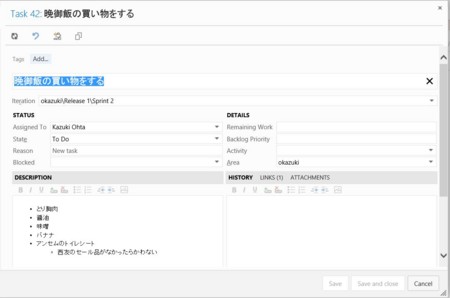
タスクの現状を俯瞰する
個人的にこれが一番気に入ってます!Sprintを選択したあとにBoardを選ぶといい感じに付箋っぽくタスクを表示してくれます。プロダクトバックログ単位で。一応人単位のフィルタ機能とかあるんですが、チーム独りでは役に立ちません…。まぁ、実際にチームで使うときとかに使いましょう。

この1つ1つのタスクはマウスでTODO状態(手をつけてない)からIN PROGRESS(今やってる)にしたりDONE(終わった!)にしたりできて、現状に合わせて簡単に整理できるので本当に気に入ってます。
メールでタスクを送る
ここまで褒めちぎってましたけど、出先でスマートフォンで閲覧するとなるとちょっとWORKの個所はつらいです…。表示はされますが、小さくて操作するのが辛いといった感じになります。でも、拡大したりすればなんとかなる…!
そんなときにタスクの詳細へのリンクを予めメールで送っておくことで、ストレスを軽減できますし、買い物メモとかみたいなものでとても効果を発揮します。タスクをメールするにはバックログのリストの下にぶら下がってるタスクでEmail selected work item...で送れます。任意のメアドに送れるわけではなく、チームメンバーの誰かに送るといった用途なので、スマートフォンで、VS Onlineに登録したMSアカウントのメールを受信するようにしておく必要があります。
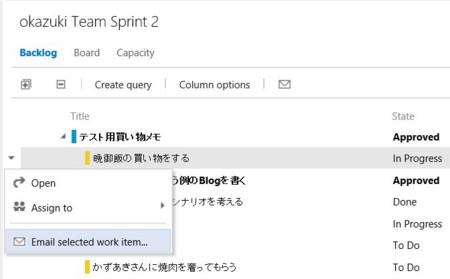
iPhoneで受信するとメールはこんな感じに見えます。
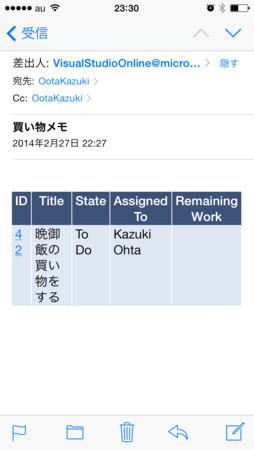
タスクのIDをタップすると、タスクのページへ移動します。さすがに初期表示では小さいですが…。

拡大すると、きちんと中身を確認できます。操作はできるのでやろうと思えばステータスを更新したりとかは出来ますが、あまり快適ではありません。専用ソフトが待たれます。
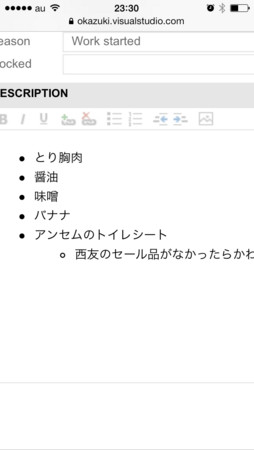
まとめ
やることをささっと書き出して、タスクに分割して進捗を付箋紙で管理する。詳細も書けるし、詳細をスマホで見るためのショートカットもメールで送れる。これだけそろってれば問題なく運用できそうな気がします。実際にお仕事でTFSを使う前に、はじめてのTeam Foundation Serverで使い方を把握したあとは、実際に何かしら個人で使ってみるというのもありかなぁと思います。その一例として、今やっていてる個人のタスク管理をやってみてるので、それを紹介しました。
タスクの整理とかバックログの洗い出しとかは、PCのブラウザで座ってやるのが一番楽でストレスがたまりません。まぁ、TODOの整理は、かちっとやろうと思ったら、カフェにでも入って、みなさんお持ちのSurface 2のブラウザからやるのがいいと思います。
スマートフォンは、メールでタスクへのリンクを送って詳細を閲覧する必要があるときとか、どうしてもスマートフォンでやりたいという欲求にかられたとき以外は、備忘録としてAny ToDoとか使ってVS Onlineに登録するのを忘れないようなTODOを書いておくのがいいと思います。
ということで、みんなでEnjoy Visual Studio Online!!あと、はじめてのTFSは、お勧めですわ。